Nezáleží na tom, či streamuješ na Twitchi alebo nahrávaš Let's Play na YouTube – kvalita tvojich záznamov môže rozhodujúco ovplyvniť tvoj úspech. S niekoľkými jednoduchými nastaveniami v Streamlabs OBS môžeš výrazne vylepšiť vizuálny vzhľad svojich herných záznamov. V tomto tutoriáli som zhrnul najlepšie metódy na efektívne využitie farebných úprav. Poďme priamo k veci!
Najdôležitejšie poznatky
- Farebná korekcia je efektívny nástroj na zlepšenie kvality videa.
- Nastavenia by sa mali robiť s rozmyslom – menej je často viac.
- Jednoduché porovnávacie okno pred a po v Streamlabs OBS ti pomôže vizualizovať zmeny.
Krok 1: Vyber scénu a záznam
Aby si začal s farebnou korekciou, mal by si najprv zabezpečiť, že máš vybranú správnu scénu, v ktorej prebieha tvoj herný záznam. Klikni na scénu, ktorá zobrazuje tvoju hru.
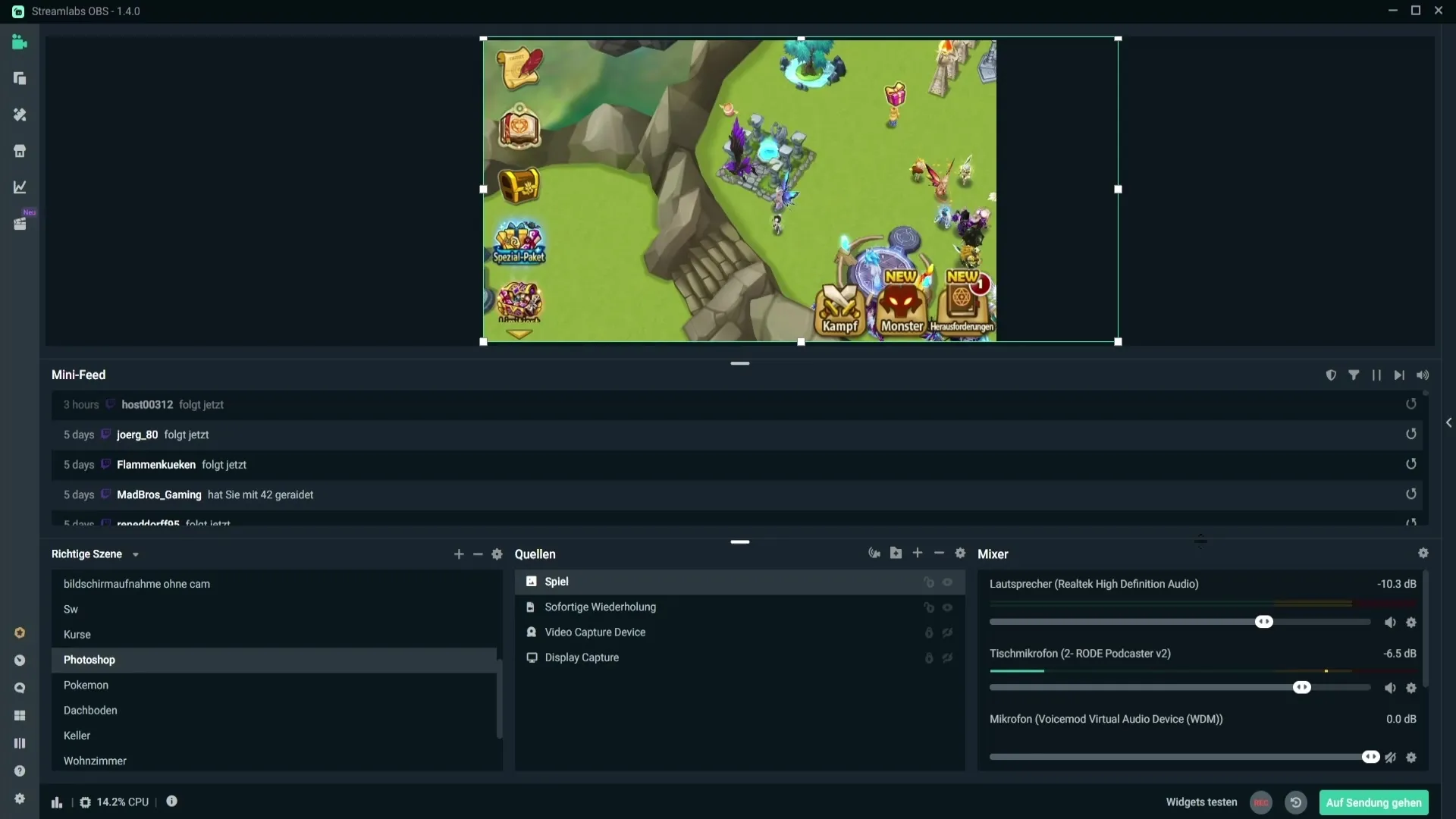
Akonáhle si vybral scénu, klikni pravým tlačidlom myši na záznam tvojej hernej relácie. Tým sa otvorí kontextová ponuka, v ktorej nájdeme možnosti filtrov.
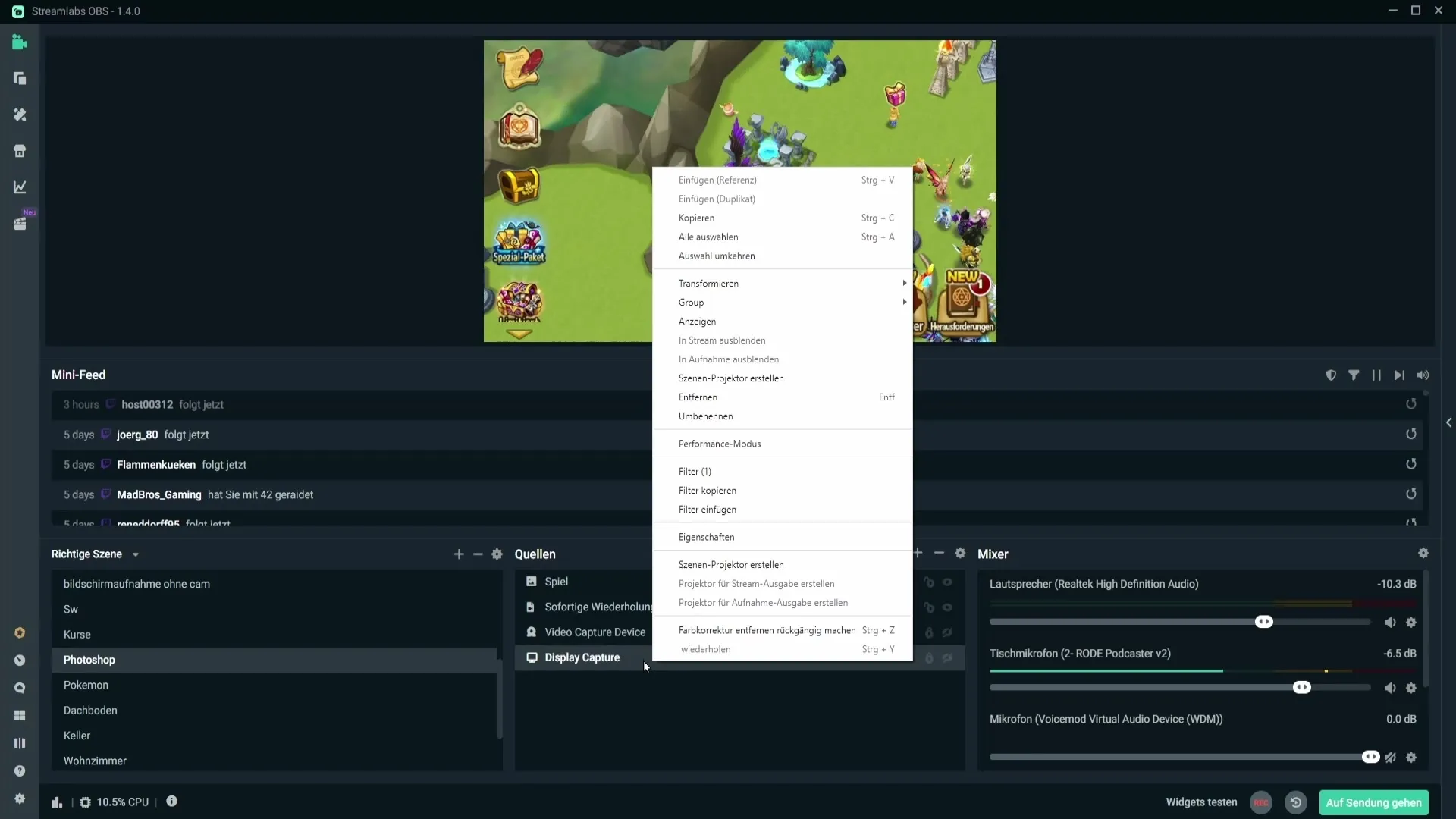
Krok 2: Pridať filtre
V kontextovej ponuke uvidíš možnosť „Filtre“. Klikni na ňu, aby si otvoril správu filtrov.
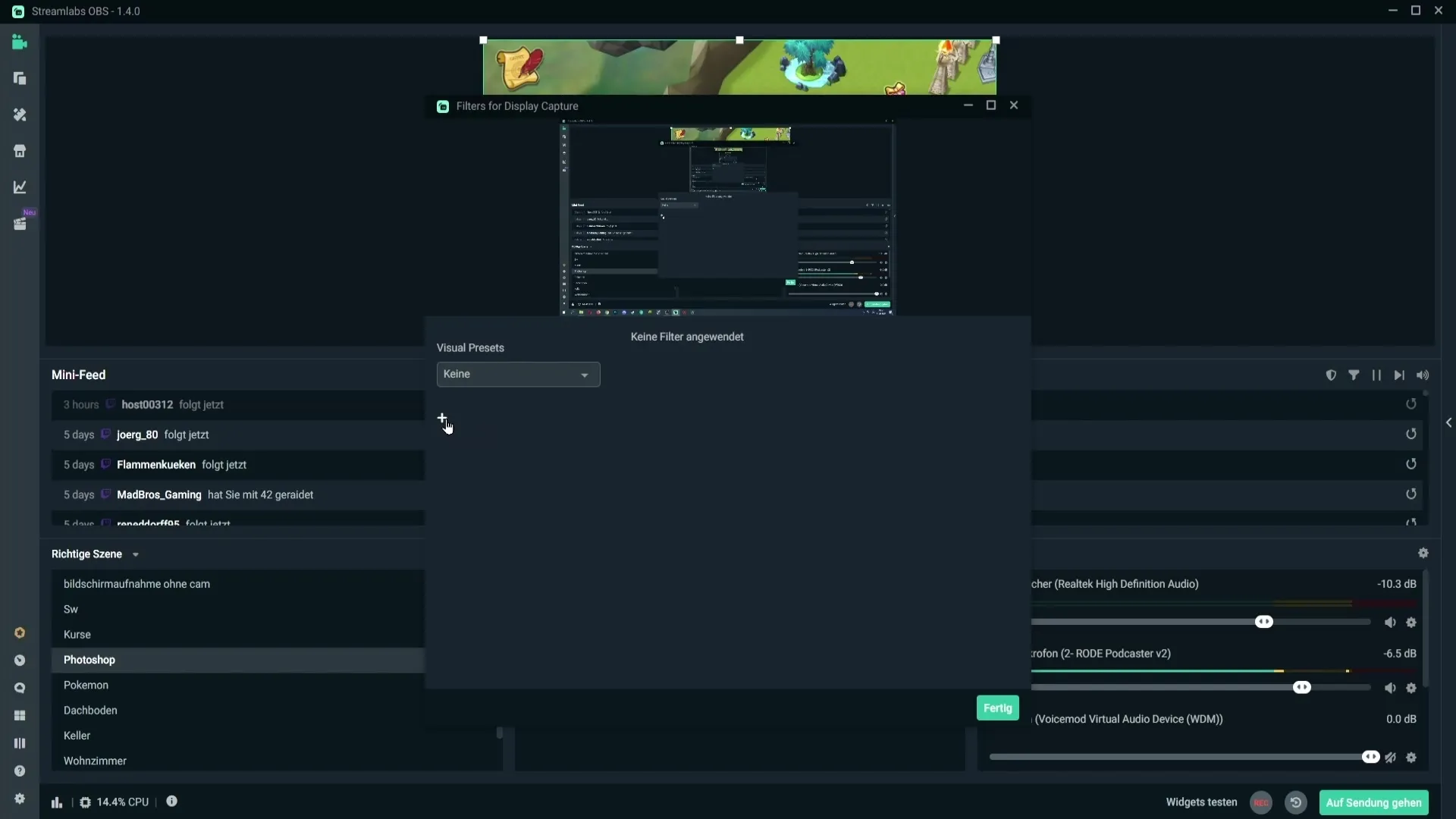
Teraz chceš pridať nový filter. Klikni na znamienko plus, aby si zobrazil typy filtrov, a vyber „Farebná korekcia“ zo zoznamu. Potvrď svoj výber kliknutím na „Hotovo“.
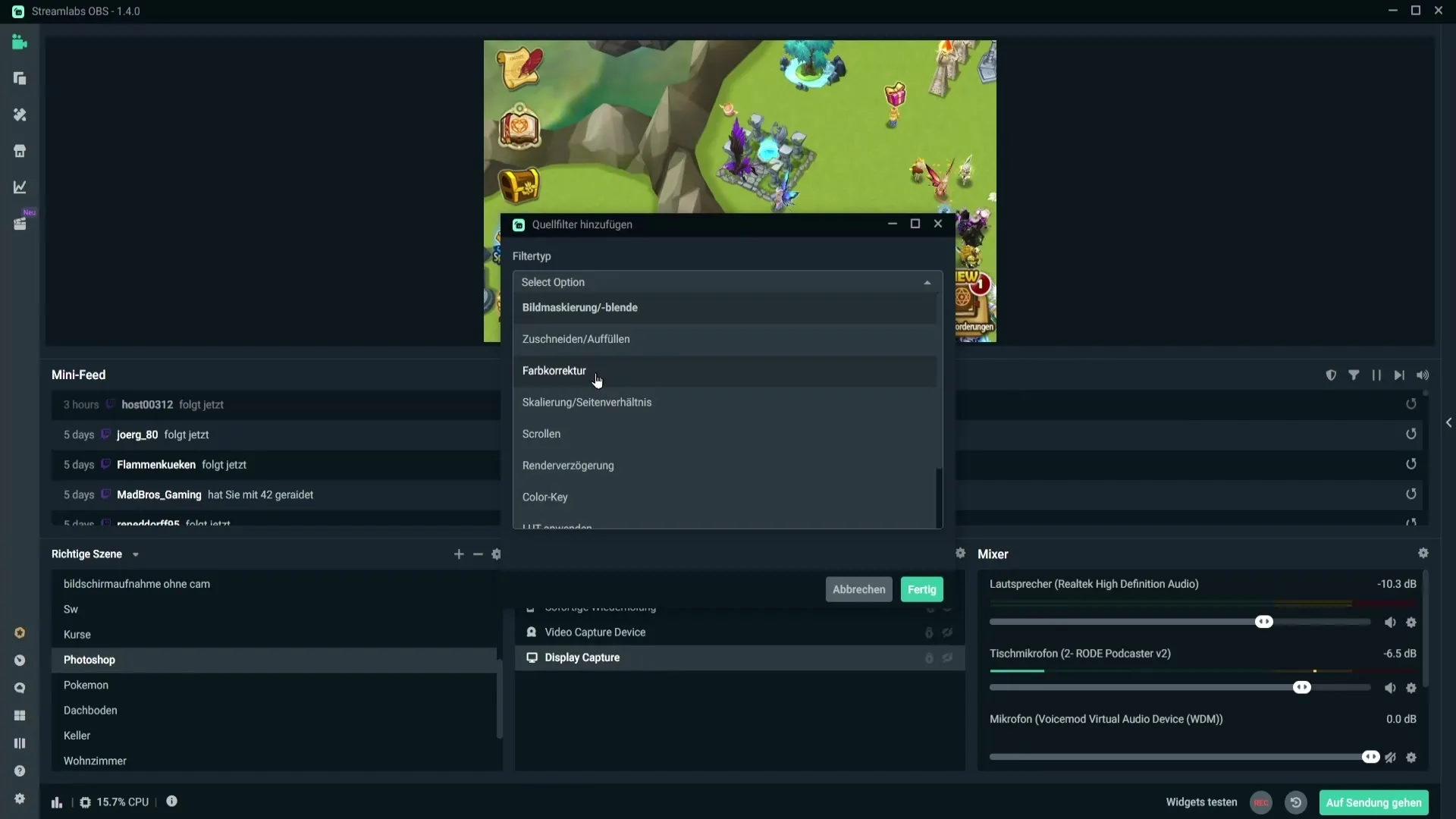
Krok 3: Uprav nastavenia v okne farebnej korekcie
Ako náhle je okno farebnej korekcie otvorené, môžeš experimentovať s posúvačmi, aby si našiel najlepšie nastavenia pre svoje video. Potiahni okno nadol, aby si súčasne videl svoju hru, zatiaľ čo vykonávaš úpravy.
Začni s posúvačmi jasnosti. Ak potiahneš posúvač doľava, obraz sa ztmavuje. Posuň ho doprava, aby si ho zosvetlil. Dávaj pozor, aby si to s tým nepretiahol, aby si neskreslil farby.
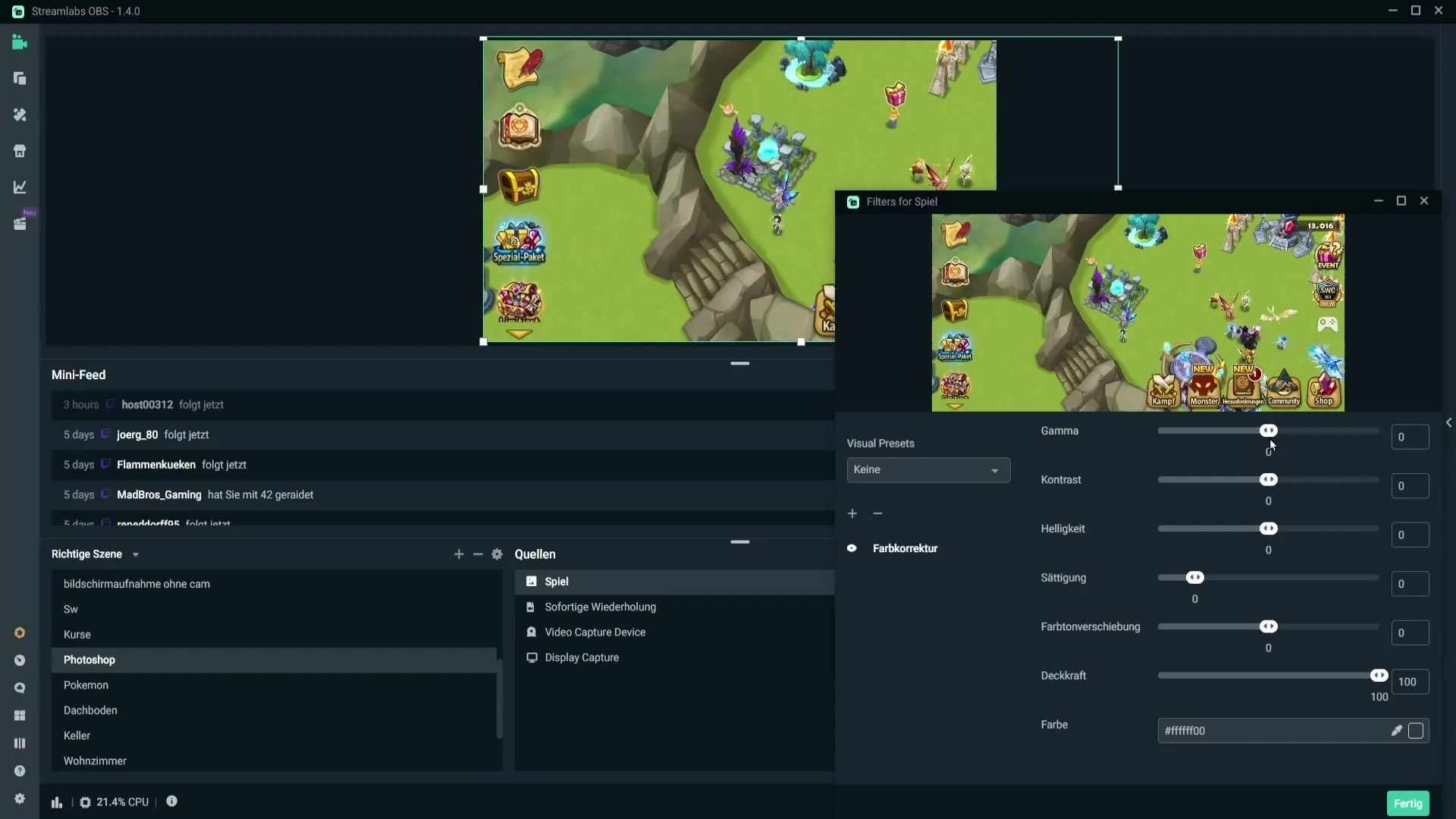
Krok 4: Kontrast a ďalšie úpravy
Úpravy kontrastu prebiehajú podobne. Skontroluj účinky, keď posúvaš posúvač smerom nadol alebo hore. Hraj si s hodnotami, kým nedosiahneš príjemný kontrast. Buď opatrný a nepreháňaj to.
Pre jasnosť platí rovnaký princíp. Skontroluj, či obraz vyzerá dobre pri hodnote 0,02, alebo či chceš vyskúšať iné hodnoty.
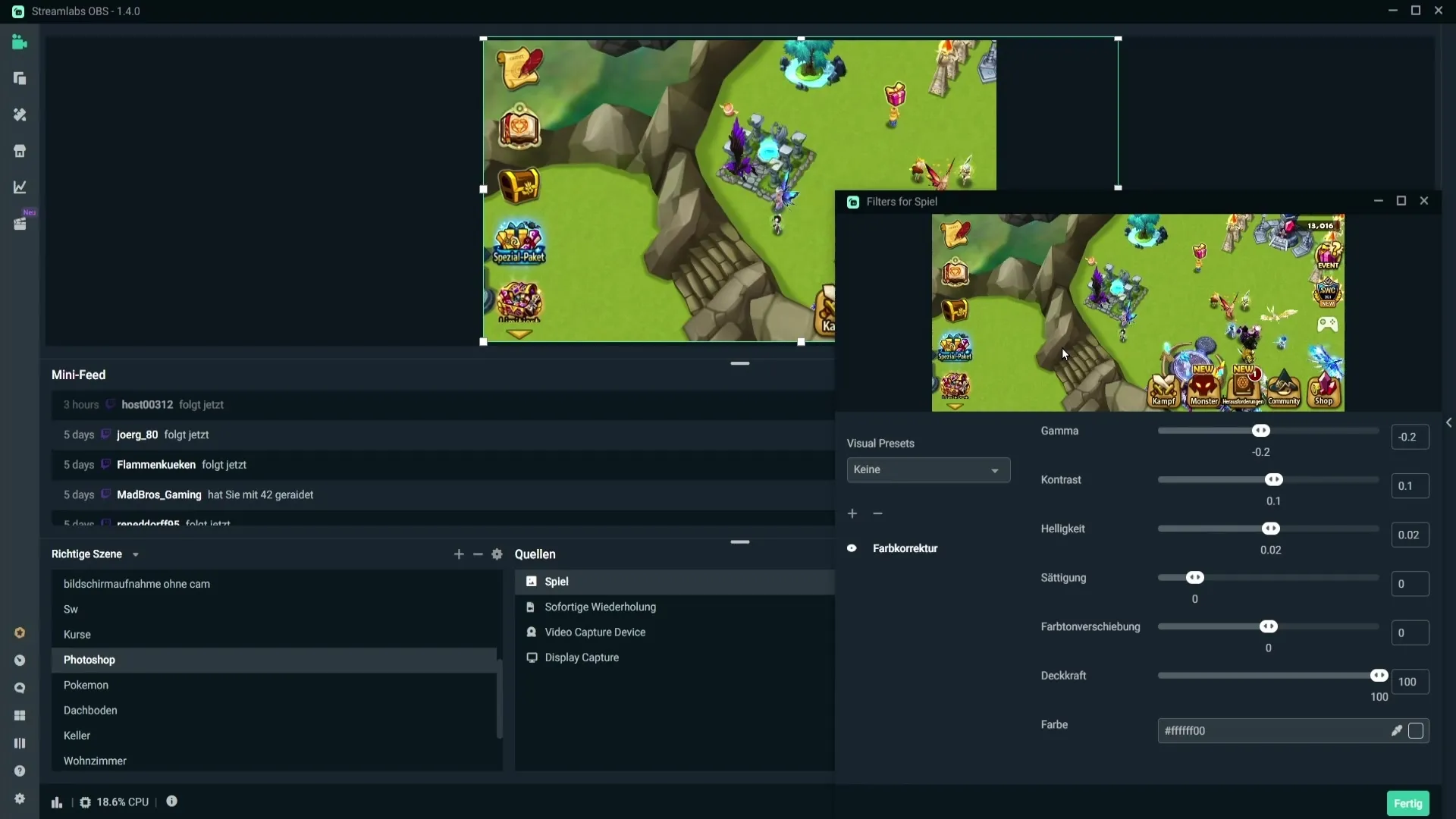
Krok 5: Zvýšenie sýtoosti
So sýtosťou môžeš farby učiniť intenzívnejšími. Odporúča sa ísť len trochu vyššie, aby si zvýšil intenzitu farieb. Hodnota okolo 0,08 by mohla byť rozumná.
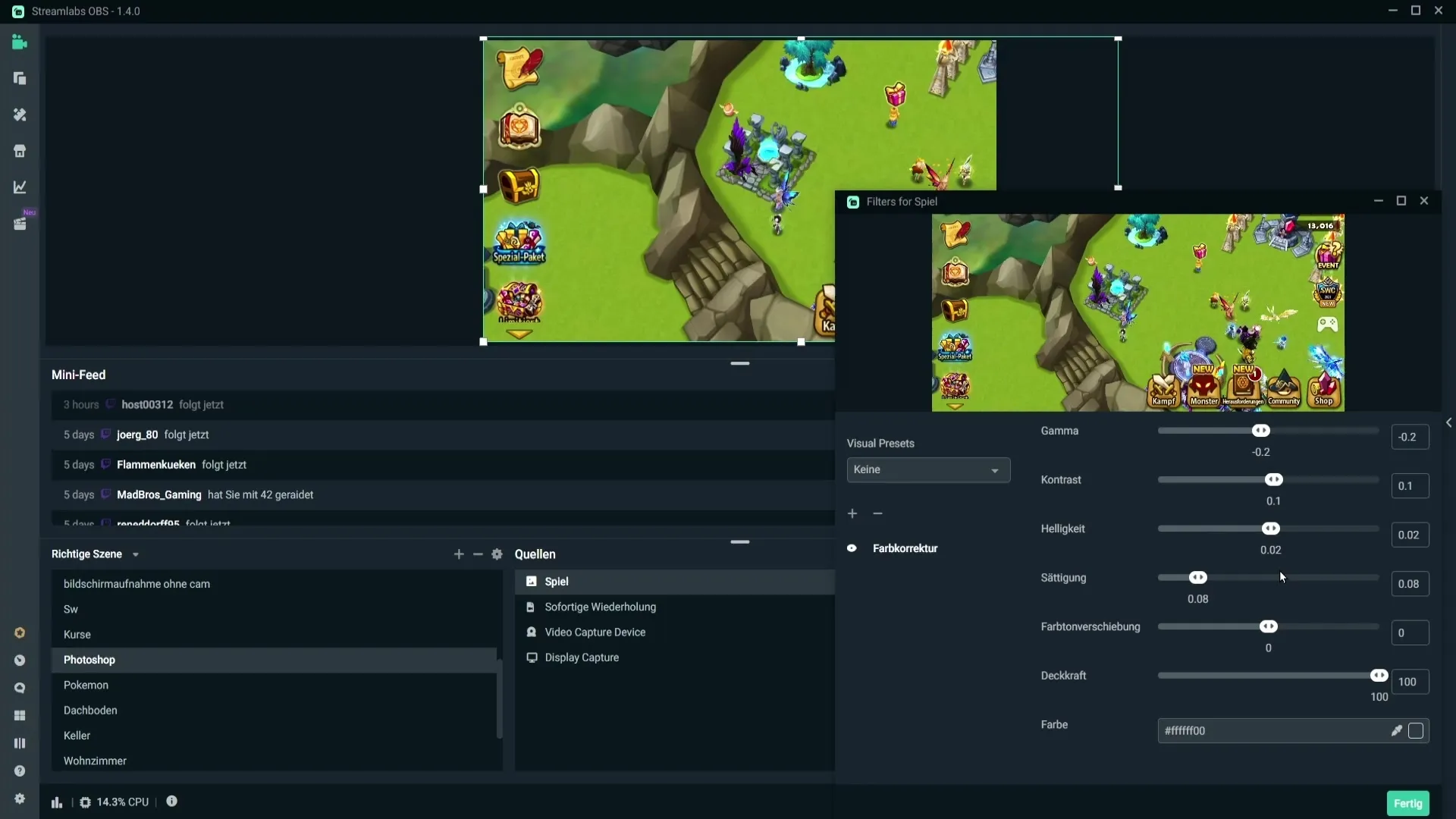
Krok 6: Posun odtieňa a priesvitnosť
Pri posune odtieňa môžeš tiež experimentovať. Opatrne posúvaj posúvač hore a dole a nájdi hodnotu, ktorá sa ti páči. Udržuj priesvitnosť na 100 %, aby si zabezpečil, že pozadie tvojej hry nebude presvitať.
Krok 7: Porovnanie pred a po
Veľmi užitočným nástrojom v Streamlabs OBS je porovnávacie pole pred a po. Klikni na ikonu oka v okne farebnej korekcie, aby si rýchlo prepol medzi nastaveniami. Takto môžeš svoje úpravy porovnať priamo s originálom.
Ako náhle si spokojný so svojimi zmenami, klikni na „Hotovo“. Ak budeš chcieť neskôr vykonať ďalšie úpravy, môžeš to kedykoľvek urobiť jednoducho tak, že znova klikneš na filtre a filter farebnej korekcie.
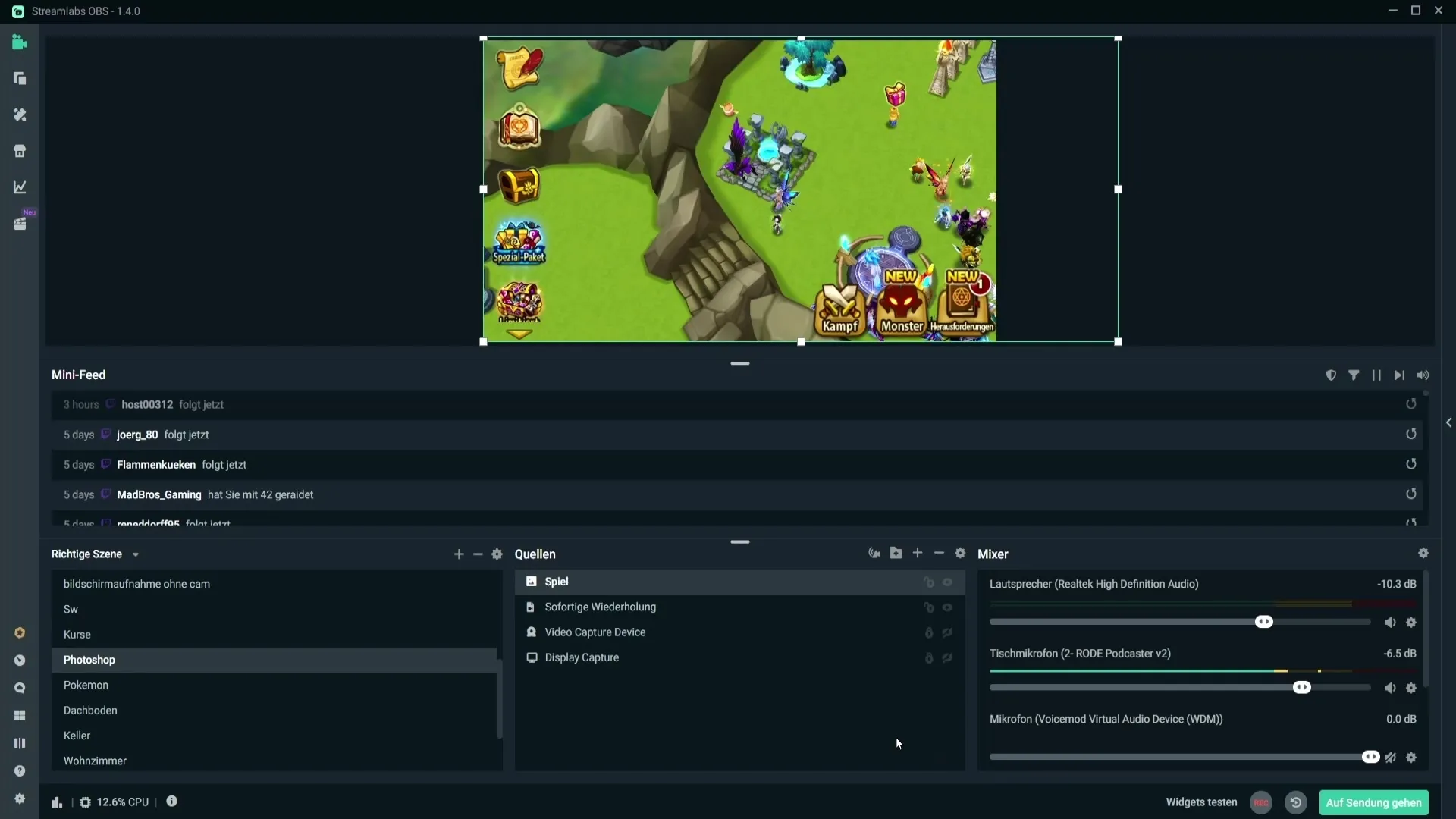
Zhrnutie – Optimalizácia záznamu s pomocou Streamlabs OBS
Farebné úpravy v Streamlabs OBS ponúkajú jednoduchý a efektívny spôsob, ako významne zlepšiť vizuálnu kvalitu tvojich herných záznamov. S správnymi úpravami môžeš zabezpečiť, že tvoji diváci budú mať pôsobivý zážitok z pozerania. Nezabudni: často je lepšie robiť menej, ako preháňať.
Často kladené otázky
Čo môžem urobiť, ak sa mi aktuálne nastavenia nepáčia?Môžeš kedykoľvek vrátiť hodnoty na pôvodné a vykonať úpravy znova.
Akým spôsobom môžem vidieť porovnanie pred farebnou korekciou a po nej?V okne farebnej korekcie môžeš kliknúť na ikonu oka, aby si prepol medzi originálnym záznamom a upravenou variantou.
Ktoré filtre by som mal použiť, aby som zlepšil kvalitu svojich záznamov?Okrem farebnej korekcie môžeš tiež zvážiť filtrovanie ostrosti alebo potlačenie šumu.


